電腦的桌面文件如何同步(如何使電腦時(shí)間同步)
使用電腦時(shí),為了方便,我們會(huì)把常用的文件直接存放在桌面上,并不會(huì)及時(shí)備份。
可這樣一來(lái),處理緊急情況也好,周末加班也好,用其他電腦或手機(jī)時(shí),便沒(méi)法隨時(shí)用到這些文件,讓效率大打折扣。
如果你還為此問(wèn)題困擾,那 WPS 全新推出「桌面云同步」功能,一定能幫到你。
01
「重磅」功能登場(chǎng)!
桌面的文件,實(shí)現(xiàn)智能同步
「桌面云同步」功能的作用是:幫你把電腦桌面上的文件智能同步到 WPS 網(wǎng)盤(pán)。
舉個(gè)例子:在工作電腦的桌面中,進(jìn)行文件編輯/ 新增文件/ 整理文件時(shí),網(wǎng)盤(pán)上的備份都會(huì)同步更新,始終保持最新的狀態(tài),反之亦然。

得益于全新的升級(jí),「桌面云同步」功能支持同步更豐富的文件類(lèi)型,不再局限于文檔。
所以結(jié)合這些特性,你可以實(shí)現(xiàn)這些用法:
工作電腦的桌面文件,手機(jī)、家里電腦皆可訪問(wèn)
在工作的電腦開(kāi)啟「桌面云同步」功能后,WPS網(wǎng)盤(pán)將會(huì)按照你桌面整理的路徑進(jìn)行備份。
比如說(shuō):我在電腦桌面整理了若干個(gè)文件夾,里面還包含子文件夾。
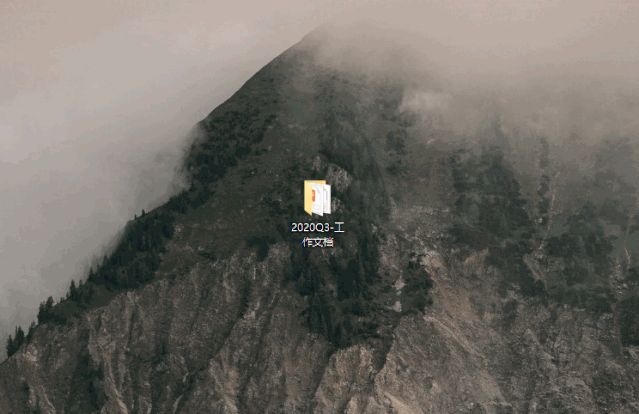
那么 WPS「桌面云同步」功能,也會(huì)將這些存儲(chǔ)路徑同步到網(wǎng)盤(pán)中,完全一致:
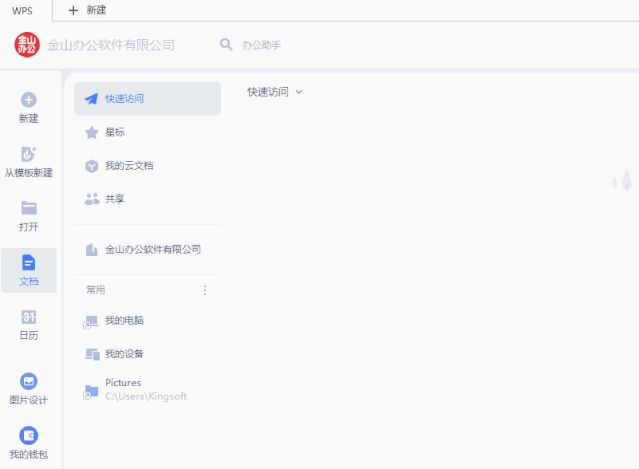
▲查看方法:點(diǎn)擊左側(cè)的「文檔—我的云文檔」,選擇「桌面」
即便是手機(jī)版 WPS ,也能直接同步查看:

▲查看方法:點(diǎn)擊底部的「文檔」,選擇「桌面」
所以從此以后,當(dāng)你離開(kāi)工位、需要臨時(shí)用到文件時(shí),在任意設(shè)備登錄 WPS 賬號(hào),就能在云文檔中的「桌面」文件夾隨時(shí)查看/ 編輯。
完全和電腦桌面同樣的存儲(chǔ)路徑,打開(kāi)更快捷!

▲ 手機(jī)可點(diǎn)擊「文檔—桌面」訪問(wèn)
最重要的是,在網(wǎng)盤(pán)上編輯/ 整理/ 新建的內(nèi)容,都會(huì)自動(dòng)更新到電腦桌面,自始至終依然是一份文件,讓你告別反復(fù)傳輸。
多臺(tái)電腦桌面的文檔,也支持自動(dòng)保持同步
WPS「桌面云同步」功能支持在多臺(tái)電腦中開(kāi)啟,這意味著可實(shí)現(xiàn)多臺(tái)電腦的桌面文檔同步。

比如說(shuō),工作電腦、家里電腦桌面上的文件,都可以自動(dòng)同步到 WPS 網(wǎng)盤(pán)。
如此一來(lái),即便在公司上班,當(dāng)需要用到家里電腦的資料時(shí),也能通過(guò)工作的電腦實(shí)現(xiàn)。
而且文檔編輯后,家里電腦桌面上的文檔也會(huì)自動(dòng)同步更新,十分高效便捷!
02
如何開(kāi)啟「桌面云同步」?
WPS 的「桌面云同步」功能,目前僅支持 Windows 平臺(tái),且需前往官網(wǎng)升級(jí)最新版。
開(kāi)啟僅需 3 步:
① 打開(kāi) WPS 2019,點(diǎn)擊左下角的「應(yīng)用」
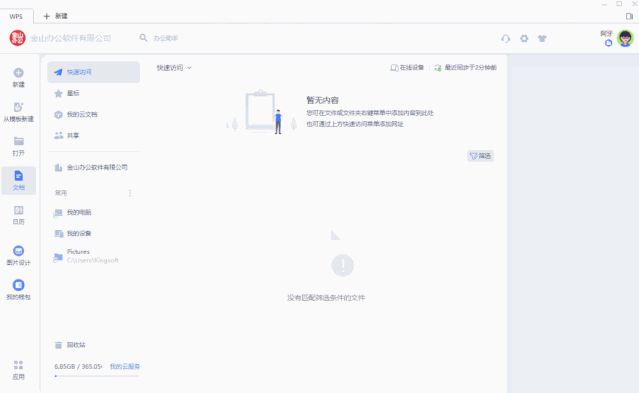
② 點(diǎn)擊左側(cè)的「便捷工具」,雙擊選擇「辦公助手」

③ 點(diǎn)擊「桌面云同步」,選擇開(kāi)啟即可















